
สารบัญ:
- ขั้นตอนที่ 1: วิดีโอ
- ขั้นตอนที่ 2: เคล็ดลับ #1 เปลี่ยนรหัสผ่านของคุณ
- ขั้นตอนที่ 3: เคล็ดลับ #2 อัปเดต Raspbian ให้ทันสมัยอยู่เสมอ
- ขั้นตอนที่ 4: เคล็ดลับ #3 ติดตั้ง Fail2ban
- ขั้นตอนที่ 5: เคล็ดลับ #4 เปลี่ยนพอร์ต SSH เริ่มต้น
- ขั้นตอนที่ 6: เคล็ดลับ #5 ปิดอินเทอร์เฟซที่คุณไม่ต้องการ
- ขั้นตอนที่ 7: นั่นคือมัน
- ผู้เขียน John Day [email protected].
- Public 2024-01-30 13:05.
- แก้ไขล่าสุด 2025-01-23 15:12.
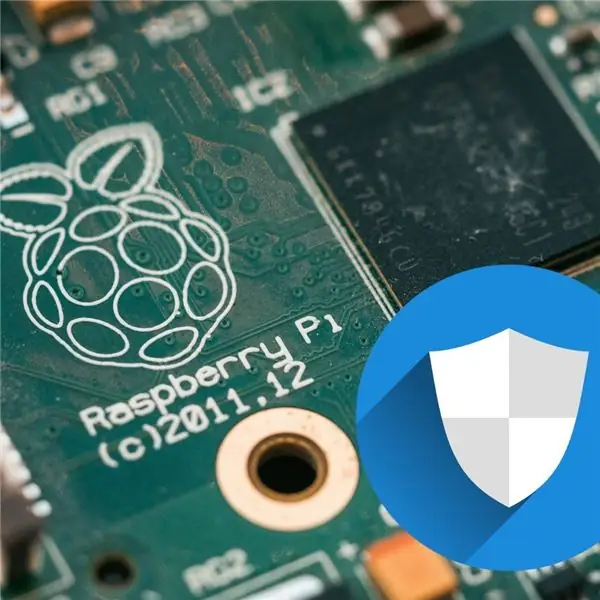
เมื่อเชื่อมต่อ Raspberry Pi กับโลกภายนอก คุณต้องคำนึงถึงความปลอดภัย ต่อไปนี้เป็นเคล็ดลับ 5 ข้อที่คุณสามารถใช้เพื่อรักษาความปลอดภัย Raspberry Pi ของคุณ มาเริ่มกันเลย.
ขั้นตอนที่ 1: วิดีโอ
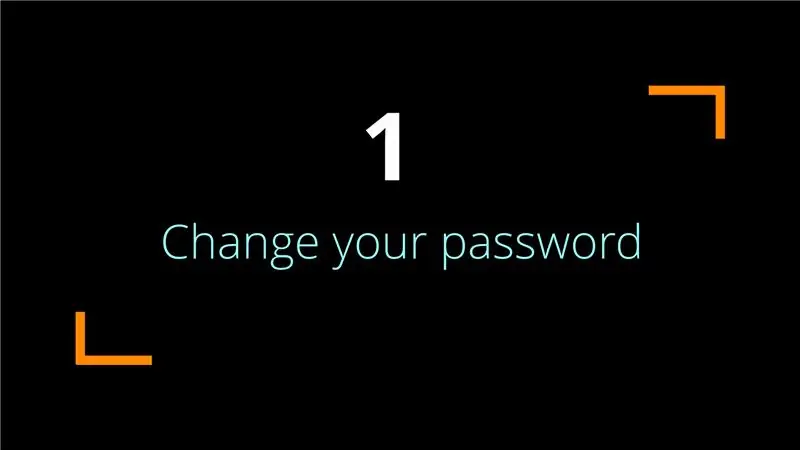

5 เคล็ดลับในการรักษาความปลอดภัย Raspberry Pi ของคุณในวิดีโอ 3 นาที ลองดูสิ.
ขั้นตอนที่ 2: เคล็ดลับ #1 เปลี่ยนรหัสผ่านของคุณ
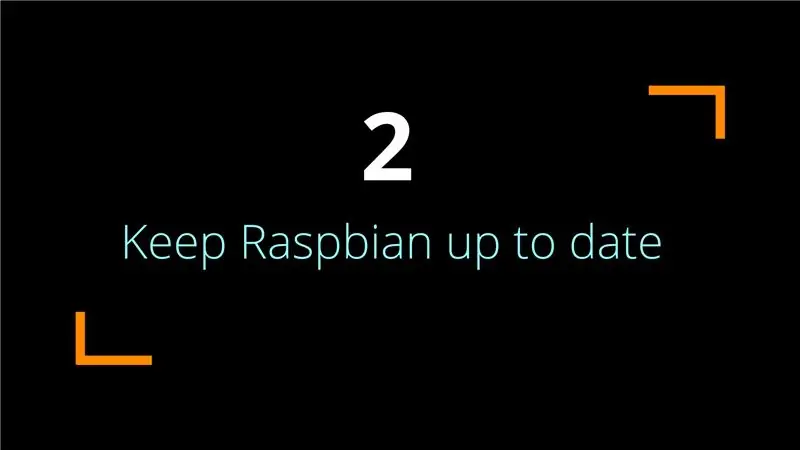
ด้วยการติดตั้ง Raspbian แบบมาตรฐาน ชื่อผู้ใช้เริ่มต้นคือ "pi" และรหัสผ่านคือ "raspberry" หากคุณยังไม่ได้เปลี่ยนรหัสผ่านนี้ ทุกคนสามารถเข้าสู่ระบบ Pi ของคุณ !!
หากต้องการเปลี่ยนรหัสผ่าน ให้ไปที่ Menu > Preferences > Raspberry Pi Configuration ในแท็บระบบ คลิกเปลี่ยนรหัสผ่าน ป้อนรหัสผ่าน ยืนยันและคลิกตกลง
ขั้นตอนที่ 3: เคล็ดลับ #2 อัปเดต Raspbian ให้ทันสมัยอยู่เสมอ
ในบางครั้ง จะพบช่องโหว่ด้านความปลอดภัยในซอฟต์แวร์ ดังนั้นจึงเป็นการดีที่สุดที่จะรับเวอร์ชันล่าสุดเป็นประจำ เปิดเทอร์มินัลแล้วพิมพ์
sudo apt-get update
เพื่ออัพเดทรายการแพ็คเกจของคุณตามประเภท
sudo apt-get dist-upgrade
เพื่อรับแพ็คเกจเวอร์ชันล่าสุดบน Raspberry Pi ของคุณ
ขั้นตอนที่ 4: เคล็ดลับ #3 ติดตั้ง Fail2ban
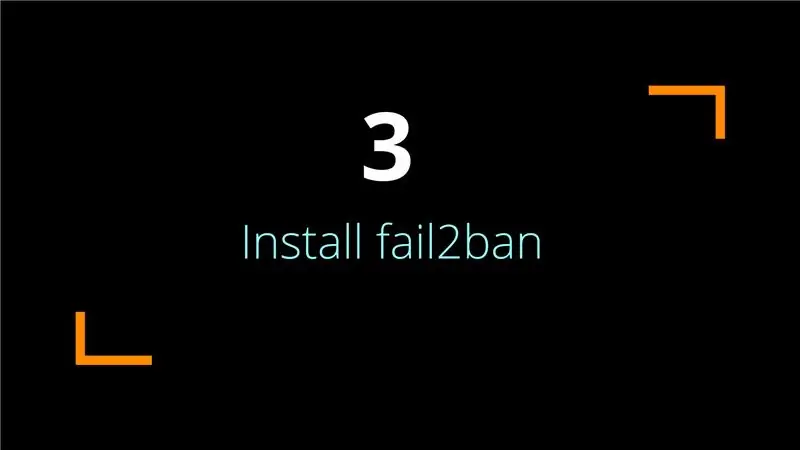
หากมีคนต้องการแฮ็ค Raspberry Pi ของคุณ พวกเขาอาจพยายามเดาชื่อผู้ใช้และรหัสผ่านของคุณ อาจต้องใช้ความพยายามอย่างมาก แต่สิ่งนี้เรียกว่า 'การบังคับเดรัจฉาน' เพื่อป้องกันสิ่งนี้ คุณสามารถติดตั้งโปรแกรมที่ชื่อว่า Fail2ban ติดตั้งโดยใช้
sudo apt-get install fail2ban
และผู้ใช้จะถูกแบนเป็นเวลาสิบนาทีหากพวกเขาล้มเหลวในการเข้าสู่ระบบ 5 ครั้ง
ขั้นตอนที่ 5: เคล็ดลับ #4 เปลี่ยนพอร์ต SSH เริ่มต้น
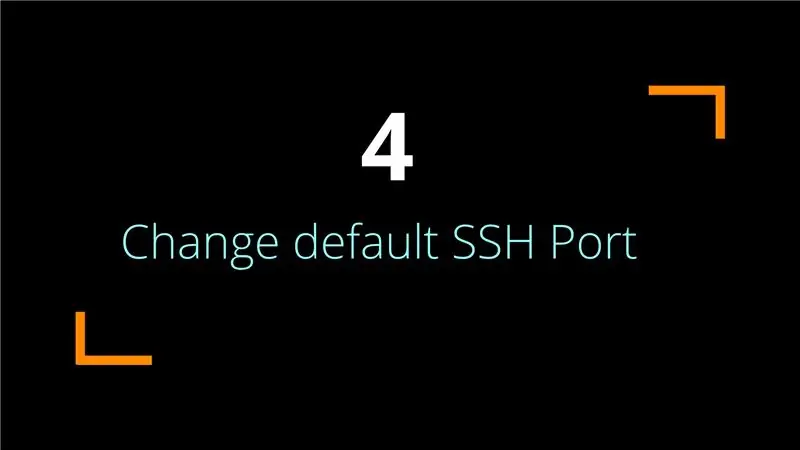
หากคุณเปลี่ยนพอร์ต SSH เริ่มต้น ทุกคนที่พยายามเชื่อมต่อจะต้องรู้ว่าจะใช้พอร์ตใด หากต้องการแก้ไขเปิดเทอร์มินัลแล้วพิมพ์
sudo nano /etc/ssh/sshd_config
และเปลี่ยนบรรทัด #พอร์ต 22 เป็นพอร์ต 2222 หรือหมายเลขพอร์ตที่คุณต้องการ บันทึกและออก. จากนั้นรีสตาร์ท SSH ด้วย
sudo service ssh รีสตาร์ท
ขั้นตอนที่ 6: เคล็ดลับ #5 ปิดอินเทอร์เฟซที่คุณไม่ต้องการ
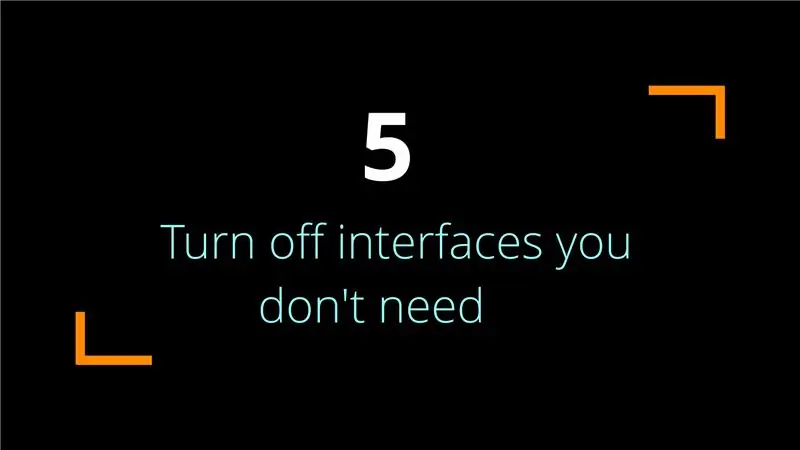
วิธีที่ปลอดภัยที่สุดในการหยุดแฮกเกอร์คือไม่มีการเชื่อมต่อเครือข่าย แต่อีกวิธีในการปิดระบบอีกเล็กน้อยคือไปที่เมนูหลัก > การตั้งค่า > การกำหนดค่า Raspberry Pi และเลือกแท็บอินเทอร์เฟซ ตรวจสอบให้แน่ใจว่าทุกอย่างที่คุณไม่ต้องการถูกปิดใช้งาน
ขั้นตอนที่ 7: นั่นคือมัน
นั่นล่ะค่ะชาวนา อย่าลืมตรวจสอบบทความคำแนะนำอื่น ๆ ของฉัน
***คำแนะนำนี้ได้รับแรงบันดาลใจจาก Magpi #80
แนะนำ:
เพิ่ม WIZ820io / USR-ES1 - Wiznet W5500 Network Port ไปยัง Raspberry Pi ของคุณ: 10 ขั้นตอน

เพิ่ม WIZ820io / USR-ES1 - Wiznet W5500 Network Port ไปยัง Raspberry Pi ของคุณ: ส่วนหนึ่งเนื่องจากความสนใจของฉันในการทำสิ่งนี้ และส่วนหนึ่งเป็นเพราะความสนใจของฉันใน Codesys ฉันจึงมีมันอยู่ในใจมาระยะหนึ่งแล้ว ลองเชื่อมต่อพอร์ต Network Interface ที่สองกับ Raspberry Pi ดังนั้นในขณะที่ทำโปรเจกต์อื่นๆ ฉันเคย
สร้าง VPN บนอุปกรณ์ Raspberry Pi ของคุณ: 6 ขั้นตอน (พร้อมรูปภาพ)

สร้าง VPN บนอุปกรณ์ Raspberry Pi ของคุณ: VPN หรือ Virtual Private Network สามารถช่วยให้ผู้ใช้อินเทอร์เน็ตทั่วไปมีความเป็นส่วนตัวมากขึ้นเล็กน้อยขณะท่องเน็ต นอกจากนี้ยังสามารถช่วยนักพัฒนาซอฟต์แวร์มืออาชีพในขณะที่ทำงานในโครงการของพวกเขา และการเชื่อมต่อ VPN ของ Raspberry Pi ซึ่งอิงกับ
ระบบระบายความร้อนด้วยไอออนสำหรับเซิร์ฟเวอร์เกม Raspberry Pi ของคุณ!: 9 ขั้นตอน (พร้อมรูปภาพ)

ระบบระบายความร้อนด้วยไอออนสำหรับเซิร์ฟเวอร์เกม Raspberry Pi ของคุณ!: สวัสดีผู้สร้าง! ไม่นานมานี้ฉันได้ Raspberry Pi แต่ฉันไม่รู้จริงๆ ว่าจะทำอย่างไรกับมัน เมื่อเร็ว ๆ นี้ Minecraft กลับมาได้รับความนิยมอีกครั้ง ดังนั้นฉันจึงตัดสินใจตั้งค่าเซิร์ฟเวอร์ Minecraft ให้ฉันและเพื่อน ๆ ได้เพลิดเพลิน มันกลับกลายเป็นแค่ฉัน:
ติดตั้ง Ubuntu 18.04.4 LTS บนบอร์ด Raspberry Pi ของคุณ: 8 ขั้นตอน

ติดตั้ง Ubuntu 18.04.4 LTS บนบอร์ด Raspberry Pi ของคุณ: ทีม Ubuntu ได้เปิดตัวระบบปฏิบัติการ Ubuntu 18.04.4 Long Term Support สำหรับคอมพิวเตอร์บอร์ดเดี่ยว Raspberry Pi 2/3/4 ARM ภาพรวมโดยย่ออย่างที่เราทราบ Raspbian ใช้ Debian distro ซึ่งเป็นระบบปฏิบัติการอย่างเป็นทางการสำหรับ Raspber
การติดตั้ง Raspbian ใน Raspberry Pi 3 B โดยไม่ต้องใช้ HDMI - เริ่มต้นใช้งาน Raspberry Pi 3B - การตั้งค่า Raspberry Pi ของคุณ 3: 6 ขั้นตอน

การติดตั้ง Raspbian ใน Raspberry Pi 3 B โดยไม่ต้องใช้ HDMI | เริ่มต้นใช้งาน Raspberry Pi 3B | การตั้งค่า Raspberry Pi ของคุณ 3: อย่างที่พวกคุณบางคนรู้ว่าคอมพิวเตอร์ Raspberry Pi นั้นยอดเยี่ยมมากและคุณสามารถรับคอมพิวเตอร์ทั้งหมดได้บนบอร์ดเล็ก ๆ ตัวเดียว Raspberry Pi 3 Model B มี ARM Cortex A53 แบบ 64 บิตแบบ quad-core โอเวอร์คล็อกที่ 1.2 GHz ทำให้ Pi 3 ประมาณ 50
